Níveis de acesso
Os papéis permitem agrupar diferentes níveis de acesso para várias organizações e, ao mesmo tempo, permitem agrupar diferentes níveis de acesso por módulo, para gerenciá-los de maneira simplificada.
Ambientes multicliente
Os papéis de uma organização permitem configurar acesso e visibilidade para os usuários da organização, e também permitem incluir as permissões para configurar acesso e visibilidade às organizações dependentes.
Uma organização é dependente quando:
- É do tipo cliente e os papéis e usuários estão na organização do tipo parceiro em nível superior.
- É uma suborganização de uma organização cliente.
Os papéis são atribuídos aos usuários e contêm a definição de níveis de acesso e visibilidade, podendo estabelecer no mesmo papel diferentes configurações para a organização raiz e suas suborganizações. Isso pode ser feito apenas de maneira descendente; ou seja, de uma organização de nível superior podem ser atribuídas permissões à própria organização e às organizações que dependem dela.
Níveis de acesso por módulos
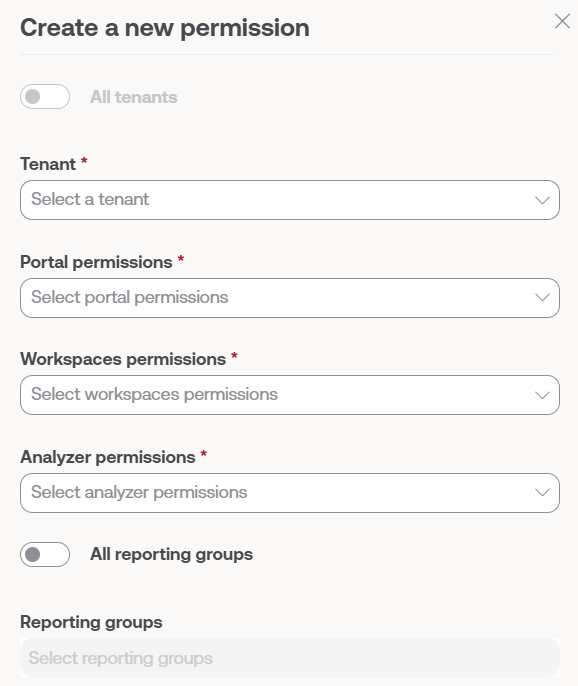
Os níveis de acesso também são definidos para cada módulo da solução:
Portal
No Portal, são distinguidos os seguintes papéis:
- Sem acesso
- Administrador de organização ou
1na tabela inferior - Administrador de organização apenas leitura ou
2na tabela inferior - Usuário ou
3na tabela inferior - Equipe de suporte de L1 ou
4na tabela inferior - Equipe de suporte de L1 apenas leitura ou
5na tabela inferior - Equipe de suporte de L2 ou
6na tabela inferior - Equipe de suporte de L2 apenas leitura ou
7na tabela inferior - Equipe de engenharia de L3 ou
8na tabela inferior - Equipe de engenharia de L3 apenas leitura ou
9na tabela inferior - Billing ou
10na tabela inferior
Para acessar determinadas funcionalidades, além de permissões de acesso no Portal, é necessário acesso ao Workspaces, dependendo da funcionalidade, com papel Nível 1 ou Nível 2.
Esses papéis por níveis permitem configurar visibilidade e acessos segmentados de acordo com as necessidades de cada organização, o detalhe da visibilidade e ações disponíveis para cada nível de acesso ao Portal é definido na tabela a seguir:
| Seção | Funcionalidade | Ação | 1 | 2 | 3 | 4 | 5 | 6 | 7 | 8 | 9 | 10 |
|---|---|---|---|---|---|---|---|---|---|---|---|---|
| Início | Ler | ✅ | ✅ | ✅ | ✅ | ✅ | ✅ | ✅ | ✅ | ✅ | ✅ | |
| Operações | Ler | ✅ | ✅ | ⭐ | ✅ | ✅ | ✅ | ✅ | ✅ | ✅ | ❌ | |
| Fluxos | Ler | ✅ | ✅ | ⭐ | ❌ | ❌ | ❌ | ❌ | ✅ | ✅ | ❌ | |
| Criar | ✅ | ❌ | ⭐⭐ | ❌ | ❌ | ❌ | ❌ | ✅ | ❌ | ❌ | ||
| Modificar | ✅ | ❌ | ⭐⭐ | ❌ | ❌ | ❌ | ❌ | ✅ | ❌ | ❌ | ||
| Apagar | ✅ | ❌ | ⭐⭐ | ❌ | ❌ | ❌ | ❌ | ✅ | ❌ | ❌ | ||
| Informes | Lista | Ler | ✅ | ✅ | ❌ | ✅ | ✅ | ✅ | ✅ | ✅ | ✅ | ❌ |
| Detalhe | Ler | ✅ | ✅ | ❌ | ✅ | ✅ | ✅ | ✅ | ✅ | ✅ | ❌ | |
| Criar | ✅ | ❌ | ❌ | ❌ | ❌ | ❌ | ❌ | ✅ | ❌ | ❌ | ||
| Apagar | ✅ | ❌ | ❌ | ❌ | ❌ | ❌ | ❌ | ✅ | ❌ | ❌ | ||
| Configuração | Modificar | ✅ | ❌ | ❌ | ❌ | ❌ | ❌ | ❌ | ✅ | ❌ | ❌ | |
| Inquilinos | Criar | ✅ | ❌ | ❌ | ❌ | ❌ | ❌ | ❌ | ❌ | ❌ | ❌ | |
| Ler | ✅ | ✅ | ❌ | ❌ | ❌ | ❌ | ❌ | ✅ | ✅ | ✅ | ||
| Modificar | ✅ | ❌ | ❌ | ❌ | ❌ | ❌ | ❌ | ❌ | ❌ | ❌ | ||
| Apagar | ✅ | ❌ | ❌ | ❌ | ❌ | ❌ | ❌ | ❌ | ❌ | ❌ | ||
| Ativação | Ler | ✅ | ✅ | ❌ | ❌ | ❌ | ❌ | ❌ | ✅ | ✅ | ✅ | |
| Monitorar | Alertas ativas | Ler | ✅ | ✅ | ✅ | ✅ | ✅ | ✅ | ✅ | ✅ | ✅ | ❌ |
| Configuração de alertas | Criar | ✅ | ❌ | ❌ | ❌ | ❌ | ❌ | ❌ | ❌ | ❌ | ❌ | |
| Ler | ✅ | ✅ | ✅ | ❌ | ❌ | ❌ | ❌ | ✅ | ✅ | ❌ | ||
| Modificar | ✅ | ❌ | ❌ | ❌ | ❌ | ❌ | ❌ | ❌ | ❌ | ❌ | ||
| Apagar | ✅ | ❌ | ❌ | ❌ | ❌ | ❌ | ❌ | ❌ | ❌ | ❌ | ||
| Workspaces | Ler | ✅ | ✅ | ⭐ | ✅ | ✅ | ✅ | ✅ | ✅ | ✅ | ❌ | |
| Modificar | ✅ | ❌ | ✅ | ✅ | ❌ | ✅ | ❌ | ✅ | ❌ | ❌ | ||
| Grupos de Workspaces | Ler | ✅ | ✅ | ⭐ | ✅ | ✅ | ✅ | ✅ | ✅ | ✅ | ❌ | |
| Criar | ✅ | ❌ | ❌ | ❌ | ❌ | ✅ | ❌ | ✅ | ❌ | ❌ | ||
| Modificar | ✅ | ❌ | ❌ | ✅ | ❌ | ✅ | ❌ | ✅ | ❌ | ❌ | ||
| Apagar | ✅ | ❌ | ❌ | ❌ | ❌ | ✅ | ❌ | ✅ | ❌ | ❌ | ||
| Atualizações | Ler | ✅ | ✅ | ⭐ | ❌ | ❌ | ❌ | ❌ | ✅ | ✅ | ❌ | |
| Criar | ✅ | ❌ | ⭐⭐ | ❌ | ❌ | ❌ | ❌ | ❌ | ❌ | ❌ | ||
| Modificar | ✅ | ❌ | ⭐⭐ | ❌ | ❌ | ❌ | ❌ | ❌ | ❌ | ❌ | ||
| Apagar | ✅ | ❌ | ⭐⭐ | ❌ | ❌ | ❌ | ❌ | ❌ | ❌ | ❌ | ||
| Analyzer | Aplicações instaladas | Ler | ✅ | ✅ | ✅ | ❌ | ❌ | ✅ | ✅ | ✅ | ✅ | ❌ |
| Modificar | ✅ | ❌ | ✅ | ❌ | ❌ | ✅ | ❌ | ✅ | ❌ | ❌ | ||
| Licenças | Ler | ✅ | ✅ | ❌ | ❌ | ❌ | ✅ | ✅ | ✅ | ✅ | ❌ | |
| Criar | ✅ | ❌ | ❌ | ❌ | ❌ | ✅ | ❌ | ✅ | ❌ | ❌ | ||
| Modificar | ✅ | ❌ | ❌ | ❌ | ❌ | ✅ | ❌ | ✅ | ❌ | ❌ | ||
| Apagar | ✅ | ❌ | ❌ | ❌ | ❌ | ✅ | ❌ | ✅ | ❌ | ❌ | ||
| SAM | Ler | ✅ | ✅ | ❌ | ❌ | ❌ | ✅ | ✅ | ✅ | ✅ | ❌ | |
| Microserviços | Criar | ✅ | ❌ | ❌ | ❌ | ❌ | ✅ | ❌ | ✅ | ❌ | ❌ | |
| Ler | ✅ | ✅ | ✅ | ❌ | ❌ | ✅ | ✅ | ✅ | ✅ | ❌ | ||
| Modificar | ✅ | ❌ | ❌ | ❌ | ❌ | ✅ | ❌ | ✅ | ❌ | ❌ | ||
| Habilitado | Ler | ✅ | ✅ | ✅ | ❌ | ❌ | ✅ | ✅ | ✅ | ✅ | ❌ | |
| Modificar | ✅ | ❌ | ❌ | ❌ | ❌ | ✅ | ❌ | ✅ | ❌ | ❌ | ||
| Faturamento | Ler | ✅ | ✅ | ❌ | ❌ | ❌ | ❌ | ❌ | ❌ | ❌ | ✅ | |
| Modificar | ✅ | ❌ | ❌ | ❌ | ❌ | ❌ | ❌ | ❌ | ❌ | ✅ | ||
| Produto | Ler | ✅ | ✅ | ❌ | ❌ | ❌ | ❌ | ❌ | ✅ | ✅ | ❌ | |
| Informes | Ler | ✅ | ✅ | ✅ | ❌ | ❌ | ❌ | ❌ | ✅ | ✅ | ❌ | |
| Ambiente | Ler | ✅ | ✅ | ✅ | ❌ | ❌ | ❌ | ❌ | ✅ | ✅ | ❌ | |
| Modificar | ✅ | ❌ | ❌ | ❌ | ❌ | ❌ | ❌ | ❌ | ❌ | ❌ | ||
| Linha de base | Ler | ✅ | ✅ | ✅ | ❌ | ❌ | ❌ | ❌ | ✅ | ✅ | ❌ | |
| Configuração do FlexxAgent | Ler | ✅ | ✅ | ❌ | ❌ | ❌ | ❌ | ❌ | ✅ | ✅ | ❌ | |
| Modificar | ✅ | ❌ | ❌ | ❌ | ❌ | ❌ | ❌ | ❌ | ❌ | ❌ | ||
| Integrações | Criar | ✅ | ❌ | ❌ | ❌ | ❌ | ❌ | ❌ | ❌ | ❌ | ❌ | |
| Ler | ✅ | ✅ | ❌ | ❌ | ❌ | ❌ | ❌ | ✅ | ✅ | ❌ | ||
| Modificar | ✅ | ❌ | ❌ | ❌ | ❌ | ❌ | ❌ | ❌ | ❌ | ❌ | ||
| Módulos | Criar | ✅ | ❌ | ❌ | ❌ | ❌ | ❌ | ❌ | ❌ | ❌ | ❌ | |
| Ler | ✅ | ✅ | ❌ | ❌ | ❌ | ❌ | ❌ | ✅ | ✅ | ❌ | ||
| Modificar | ✅ | ❌ | ❌ | ❌ | ❌ | ❌ | ❌ | ❌ | ❌ | ❌ | ||
| Informação | Ler | ✅ | ✅ | ✅ | ❌ | ❌ | ✅ | ✅ | ✅ | ✅ | ✅ | |
| Modificar | ✅ | ❌ | ❌ | ❌ | ❌ | ❌ | ❌ | ❌ | ❌ | ❌ | ||
| Diretivas | Criar | ✅ | ❌ | ❌ | ❌ | ❌ | ❌ | ❌ | ❌ | ❌ | ❌ | |
| Ler | ✅ | ✅ | ✅ | ❌ | ❌ | ❌ | ❌ | ✅ | ✅ | ❌ | ||
| Modificar | ✅ | ❌ | ❌ | ❌ | ❌ | ❌ | ❌ | ❌ | ❌ | ❌ | ||
| Apagar | ✅ | ❌ | ❌ | ❌ | ❌ | ❌ | ❌ | ❌ | ❌ | ❌ | ||
| Grupos de relatório | Criar | ✅ | ❌ | ❌ | ❌ | ❌ | ❌ | ❌ | ❌ | ❌ | ❌ | |
| Ler | ✅ | ✅ | ❌ | ❌ | ❌ | ❌ | ❌ | ✅ | ✅ | ❌ | ||
| Modificar | ✅ | ❌ | ❌ | ❌ | ❌ | ❌ | ❌ | ❌ | ❌ | ❌ | ||
| Apagar | ✅ | ❌ | ❌ | ❌ | ❌ | ❌ | ❌ | ❌ | ❌ | ❌ | ||
| Configuração do FlexxAgent | Ler | ✅ | ✅ | ❌ | ❌ | ❌ | ❌ | ❌ | ❌ | ❌ | ❌ | |
| Modificar | ✅ | ❌ | ❌ | ❌ | ❌ | ❌ | ❌ | ❌ | ❌ | ❌ | ||
| Atualização automática | Modificar | ✅ | ❌ | ❌ | ❌ | ❌ | ❌ | ❌ | ❌ | ❌ | ❌ | |
| Versão do FlexxAgent | Ler | ✅ | ✅ | ❌ | ❌ | ❌ | ❌ | ❌ | ✅ | ✅ | ❌ | |
| Modificar | ✅ | ❌ | ❌ | ❌ | ❌ | ❌ | ❌ | ❌ | ❌ | ❌ | ||
| Link mágico | Criar | ✅ | ❌ | ❌ | ❌ | ❌ | ❌ | ❌ | ❌ | ❌ | ❌ | |
| Ler | ✅ | ✅ | ❌ | ❌ | ❌ | ❌ | ❌ | ✅ | ✅ | ❌ | ||
| Modificar | ✅ | ❌ | ❌ | ❌ | ❌ | ❌ | ❌ | ❌ | ❌ | ❌ | ||
| Funções | Criar | ✅ | ❌ | ❌ | ❌ | ❌ | ❌ | ❌ | ❌ | ❌ | ❌ | |
| Ler | ✅ | ✅ | ❌ | ❌ | ❌ | ✅ | ✅ | ✅ | ✅ | ❌ | ||
| Modificar | ✅ | ❌ | ❌ | ❌ | ❌ | ❌ | ❌ | ❌ | ❌ | ❌ | ||
| Apagar | ✅ | ❌ | ❌ | ❌ | ❌ | ❌ | ❌ | ❌ | ❌ | ❌ | ||
| Usuários | Criar | ✅ | ❌ | ❌ | ❌ | ❌ | ❌ | ❌ | ❌ | ❌ | ❌ | |
| Ler | ✅ | ✅ | ❌ | ❌ | ❌ | ✅ | ✅ | ✅ | ✅ | ❌ | ||
| Modificar | ✅ | ❌ | ❌ | ❌ | ❌ | ❌ | ❌ | ❌ | ❌ | ❌ | ||
| Apagar | ✅ | ❌ | ❌ | ❌ | ❌ | ❌ | ❌ | ❌ | ❌ | ❌ |
- ✅ Tem acesso.
- ⭐ Tem acesso se adicionalmente tiver L1 em Workspaces.
- ⭐⭐ Tem acesso se adicionalmente tiver L2 em Workspaces.
- ❌ Não tem acesso.
Níveis de acesso para os microserviços
Nos microserviços mantêm-se os mesmos papéis que no Portal, mas com níveis de acesso específicos:
Microserviços
O papel do usuário corresponde à organização onde foi criado o microserviço.
| Ação | 1 | 2 | 3 | 4 | 5 | 6 | 7 | 8 | 9 | 10 |
|---|---|---|---|---|---|---|---|---|---|---|
| Clonar / criar | ✅ | ❌ | ❌ | ❌ | ❌ | ✅ | ❌ | ✅ | ❌ | ❌ |
| Ver | ✅ | ✅ | 🔑 | ❌ | ❌ | ✅ | ✅ | ✅ | ✅ | ❌ |
| Editar | ✅ | ❌ | 💡 | ❌ | ❌ | ✅ | ❌ | ✅ | ❌ | ❌ |
| Mudar para público ou privado | ❌ | ❌ | ❌ | ❌ | ❌ | ❌ | ❌ | ❌ | ❌ | ❌ |
| Editar a visibilidade quando é privado | ✅ | ❌ | 💡 | ❌ | ❌ | ✅ | ❌ | ✅ | ❌ | ❌ |
- ✅ Tem acesso.
- 🔑 Tem acesso se adicionalmente tiver L1 de apenas leitura em Workspaces.
- 💡 Tem acesso se for o autor do microserviço.
- ❌ Não tem acesso.
Microserviços habilitados
O papel do usuário corresponde à organização onde foi habilitado ou desabilitado o microserviço.
| Ação | 1 | 2 | 3 | 4 | 5 | 6 | 7 | 8 | 9 | 10 |
|---|---|---|---|---|---|---|---|---|---|---|
| Habilitar | ✅ | ❌ | ❌ | ❌ | ❌ | ✅ | ❌ | ✅ | ❌ | ❌ |
| Desabilitar | ✅ | ❌ | ❌ | ❌ | ❌ | ✅ | ❌ | ✅ | ❌ | ❌ |
| Editar | ✅ | ❌ | ❌ | ❌ | ❌ | ✅ | ❌ | ✅ | ❌ | ❌ |
- ✅ Tem acesso.
- ❌ Não tem acesso.
Workspaces
No Workspaces, existem quatro papéis com diferentes níveis de acesso disponíveis:
- Nível 1 ou
L1na tabela inferior - Nível 1 apenas leitura ou
L1 ROna tabela inferior - Nível 2 ou
L2na tabela inferior - Nível 2 apenas leitura ou
L2 ROna tabela inferior
Ações disponíveis em cada papel:
| Funcionalidade | Ação | L1 | L1 RO | L2 | L2 RO |
|---|---|---|---|---|---|
| Painel de UX | Ver | ✅ | ✅ | ✅ | ✅ |
| Workspaces | Ver | ✅ | ✅ | ✅ | ✅ |
| Workspaces | Executar operações | ✅ | ❌ | ✅ | ❌ |
| Sessões | Ver | ✅ | ✅ | ✅ | ✅ |
| Sessões | Executar operações | ✅ | ❌ | ✅ | ❌ |
| Registros de conexão | Ver | ✅ | ✅ | ✅ | ✅ |
| Trabalhos | Ver | ✅ | ✅ | ✅ | ✅ |
| Trabalhos | Cancelar | ✅ | ❌ | ✅ | ❌ |
| Alertas | Ver | ✅ | ✅ | ✅ | ✅ |
| Alertas | Desativar | ✅ | ❌ | ✅ | ❌ |
| Armazenamento de perfis | Ver | ✅ | ✅ | ✅ | ✅ |
| Armazenamento de perfis | Modificar | ✅ | ❌ | ✅ | ❌ |
| Armazenamento de perfis | Excluir | ✅ | ❌ | ✅ | ❌ |
| Perfis de notificação de alertas | Ver | ❌ | ❌ | ✅ | ✅ |
| Perfis de notificação de alertas | Modificar | ❌ | ❌ | ✅ | ❌ |
| Perfis de notificação de alertas | Excluir | ❌ | ❌ | ✅ | ❌ |
| Assinaturas de alertas | Ver | ❌ | ❌ | ✅ | ✅ |
| Assinaturas de alertas | Modificar | ❌ | ❌ | ✅ | ❌ |
| Assinaturas de alertas | Excluir | ❌ | ❌ | ✅ | ❌ |
| Registro de eventos | Ver | ❌ | ❌ | ✅ | ✅ |
| Registro de eventos | Modificar | ❌ | ❌ | ✅ | ❌ |
| Registro de eventos | Excluir | ❌ | ❌ | ✅ | ❌ |
| Localizações | Ver | ❌ | ❌ | ✅ | ✅ |
| Localizações | Criar | ❌ | ❌ | ✅ | ❌ |
| Localizações | Modificar | ❌ | ❌ | ✅ | ❌ |
| Redes | Ver | ❌ | ❌ | ✅ | ✅ |
| Redes | Modificar | ❌ | ❌ | ✅ | ❌ |
| Notificações | Ver | ❌ | ❌ | ✅ | ✅ |
| Notificações | Criar | ❌ | ❌ | ✅ | ❌ |
| Notificações | Modificar | ❌ | ❌ | ✅ | ❌ |
| Notificações | Excluir | ❌ | ❌ | ✅ | ❌ |
| Grupos de relatório | Ver | ❌ | ❌ | ✅ | ✅ |
| Servidores | Ver | ❌ | ❌ | ✅ | ✅ |
| Servidores | Executar operações | ❌ | ❌ | ✅ | ❌ |
| Redes sem fio | Ver | ❌ | ❌ | ✅ | ✅ |
| Redes sem fio | Modificar | ❌ | ❌ | ✅ | ❌ |
- ✅ Tem acesso.
- ❌ Não tem acesso.
Analyzer
O módulo Analyzer não permite realizar modificações na organização nem nos seus dispositivos, e também não segmenta as funcionalidades que contém.
Portanto, existem duas opções:
- Tem acesso.
- Não tem acesso.